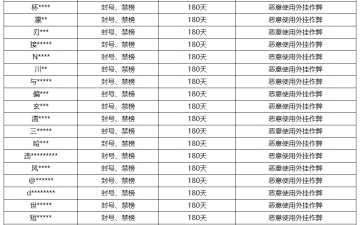电脑屏幕显示模式不支持怎么办?
在操作系统下设置的显示分辨率超出了显示器显示极限时只会在进入操作系统桌面时才黑屏,这种情况可以通过以下两种方法处理:
1、找一台更大的支持所设置分辨率的显示器接到主机上,将分辨率改回来,再把原来的显示器换回来;
2、重新启动电脑进入安全模式,将显示卡卸载,然后重新启动机器,系统会自动重新驱动显卡,并将显示分辨率重置,此时就可以重新设置分辨了。
为什么进入游戏是显示输入不支持?
LOL内部使用默认设置等更改分辨率,导致与桌面分辨率不一致,然后进入lOL黑屏,显示“输入不支持”,但能听到游戏声音,就是看不到画面。
方法1:用TGP进入窗口模式,具体方法:更多设置-其他辅助-启动模式-窗口,再次启动游戏,这次应该能有画面,但分辨率感人,进入游戏后设置分辨率为桌面分辨率即可。桌面分辨率可右键桌面空白处-屏幕分辨率查看。
方法2:遇到这问题显卡没问题,而是游戏需求的的显示太高,你将桌面的分辨率一个档次一个档次往下调试一下。
如何解决Win10显示器输入不支持导致系统无法运行?
原因分析:显示器显示输入不支持都是分辨率设置过高或者刷新率超频导致的,那么我们可以进入安全模式或VGA模式然后重新设置分辨率。
1、开启电脑电源,然后在Win10出现滚动的小圆圈的时候按住电源键强制关机。
2、重复上述操作2到3次直到出现“选择一个选项”界面,然后点击疑难解答。
3、点击“疑难解答”选项,然后在接下去的界面选择“高级选项”。

5、然后在启动设置中,我们可以选择“启用低分辨率视频模式”进入。
6、在低分辨率视频模式中,系统会自动降低到最低分辨率,我们重新设置一下分辨率即可。